正確設定後,Face ID 應該可以在您的 iPhone 上正常運作。如果您最近安裝了新的 iOS 更新,Face ID 最初可能無法正常運作。這是因為,在更新到新的 iOS 版本時,您的 iPhone 會在安裝後重新啟動,並且需要您輸入裝置密碼而不是面容 ID。重新啟動後輸入裝置密碼後,您將能夠使用面容 ID 進行後續解鎖,直到您再次重新啟動手機。
如果您在iOS 更新後輸入了裝置密碼,而當您嘗試解鎖iPhone 時,Face ID 無法偵測到您的臉部,可能是由於以下原因:
幾位用戶最近報告說,他們的 iPhone 在更新到 iOS 15.7.1 後立即停止使用 Face ID 解鎖,而 iOS 15.7.1 在早些時候作為候選版本發布。但是,這不僅限於 iOS 15,因為將裝置更新到 iOS 16 的人也抱怨他們無法使用 Face ID 來解鎖手機。
如果您在將iPhone 更新到新的iOS 版本後無法使用Face ID,那麼以下修復應該可以幫助您重新使用它。
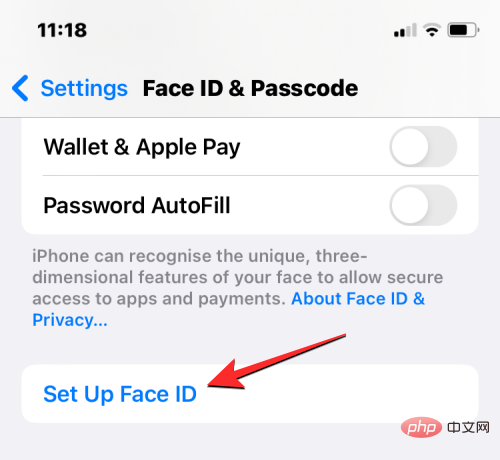
#要使用臉部解鎖 iPhone,必須在裝置上設定面容 ID。如果您尚未在iPhone 上設定面容ID,您可以前往設定>面容ID 和密碼>設定面容ID,然後依照螢幕上提供的指示掃描您的臉部。這應該會在您的 iPhone 上啟用 Face ID,您可以隨時使用它來解鎖您的裝置。
如果面容 ID 已設定但尚未啟用解鎖您的 iPhone,您可以在面容 ID 和密碼畫面內 打開iPhone 解鎖切換。
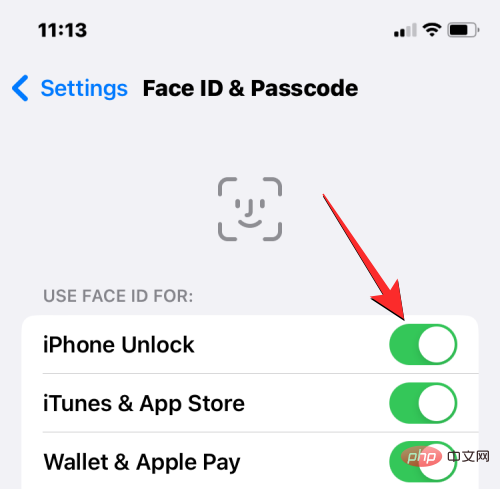
設定完成後,您iPhone 上的面容ID 應該可以完美地解鎖您的裝置、下載應用程式並進行交易。但是,當您無法使用 Face ID 時,有幾點需要注意:
如果您在上述任何一種情況下都無法使用 Face ID,我們建議您輸入裝置密碼並再次鎖定您的 iPhone,以查看 Face ID 是否正常運作。
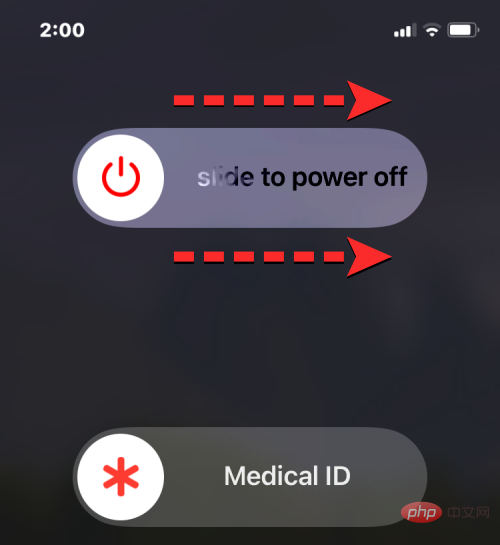
#有時,系統中的錯誤會阻止您的iPhone 使用原始深度相機或其任何相關感測器。如果您無法使用面容 ID 解鎖您的設備,請先按住側邊按鈕和任一音量按鈕重新啟動設備,直到出現關機滑桿。當此滑桿出現時,將其向右拖曳以關閉 iPhone。
現在,等待 30 秒,讓您的 iPhone 完全關機。之後,按住側邊按鈕,直到出現 Apple 標誌。當您的 iPhone 啟動時,在第一次嘗試解鎖時輸入您的裝置密碼,然後檢查 Face ID 是否有效。
您也可以使用iOS 設定重新啟動您的iPhone,方法是前往「設定」 > 「通用」 > 「關機」,然後向右拖曳關機滑桿。
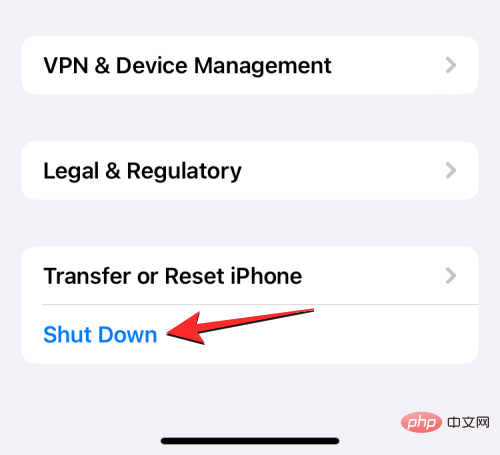
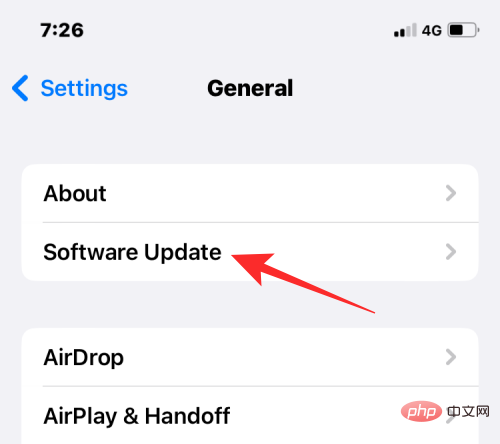
如上所述,許多用戶的面容ID 在他們的iPhone 更新到新的iOS 版本後就停止工作。最新的報告來自將他們的 iPhone更新到 iOS 15.7.1 的人,因為安裝更新後 Face ID 突然停止工作。也有類似的用戶在更新到 iOS 16 後遇到Face ID 問題的報告。
由於這似乎是一個普遍存在的問題,Apple 很可能已經注意到它,如果是這樣,可能會發布更新以在另一個更新中解決此問題。您可以前往「設定」 > 「一般」 > 「軟體更新」並檢查是否有新的更新,將裝置更新到較新的iOS 版本。如果有可用更新,請點擊下載並安裝以將您的 iPhone 更新到最新版本。
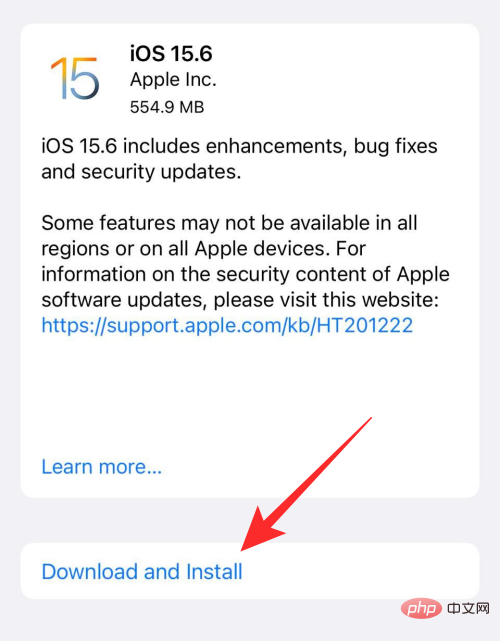
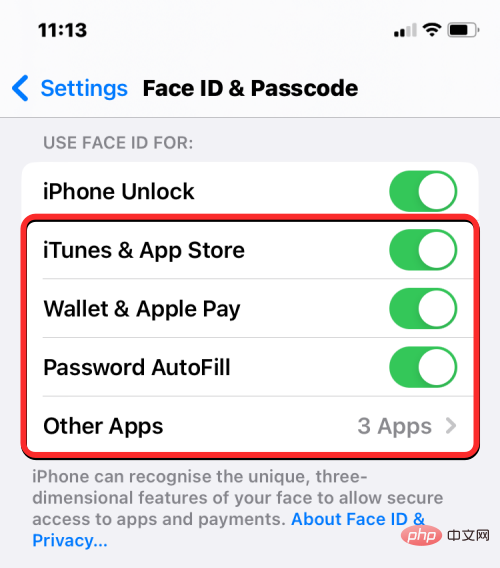
雖然面容ID 主要用於解鎖您的設備,但您也可以在其他地方在iPhone 上使用它。如果您之前使用Face ID 來驗證App Store 中的應用程式購買、使用Apple Pay 和Wallet 進行交易、開啟應用程式和自動填入密碼,但您不能再這樣做了,您可以在iPhone 設定中再次為此類服務啟用Face ID .
要為應用程式和服務開啟面容ID,請前往設定>面容ID 和密碼,然後開啟「將面容ID 用於: ”部分下列出的切換開關。這將立即為所選服務啟用 Face ID 驗證,這表示您可以使用您的臉部在所選服務中執行相關操作。
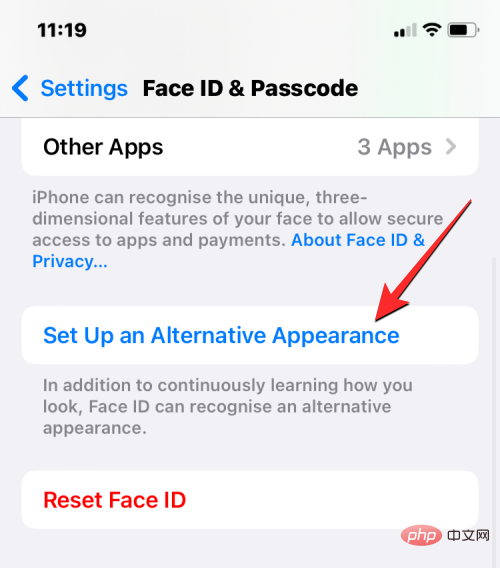
#只要您臉部的某些元素保持不變,原深感相機就能夠驗證您的臉部以解鎖您的iPhone。如果您最近開始戴眼鏡或修剪鬍鬚,您的 iPhone 將很難偵測到您的臉。在這種情況下,我們建議您為面容 ID 設定替代外觀,以便您的 iPhone 使用您的新外觀和舊外觀來驗證您的身分。
要為面容 ID 設定替代外觀,請前往設定>臉部 ID 和密碼,然後點選設定替代外觀。然後,您可以按照螢幕上的說明,按照您在 iPhone 上首次設定面容 ID 時的方式設定新外觀。
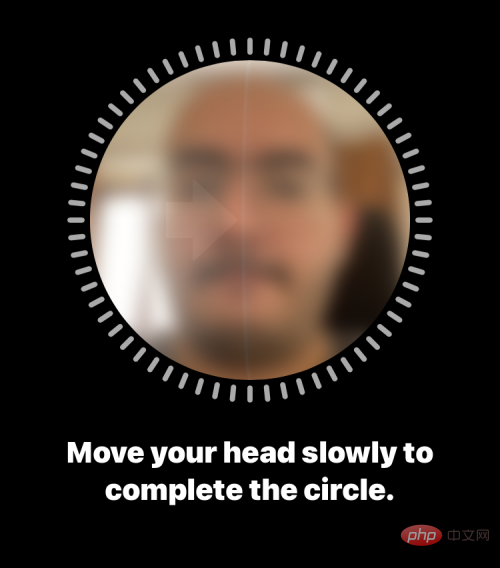
如果您的臉部外觀在 iOS 版本之間發生了變化,那麼此步驟可能有助於您裝置的機器學習更輕鬆地識別您的臉部。
您的臉部ID 感應器位於iPhone 顯示器的頂部;因此,要偵測到您的臉部,您必須確保沒有任何物體阻擋您的臉部和手機的原深感相機之間的視野。如果前置鏡頭和其他感應器髒了,Face ID 將無法偵測到您的臉部,從而阻止您解鎖 iPhone。
如果您的 iPhone 顯示器被螢幕保護貼覆蓋,隨著時間的推移,某些部分可能會刮傷和弄髒,從而在此過程中影響面容 ID。在這種情況下,我們建議您取下螢幕保護貼並用超細纖維布清潔感測器上方的表面,以便能夠再次使用 Face ID。
不僅是手機上的某些東西可能會阻止 Face ID 的查看,還可能是您的外表本身。如果您的臉被帽子或面具遮住,您需要將其取下才能按原計劃使用面容 ID。 Apple 為您提供了另一種使用防護面罩打開 iPhone 的方法,我們將在下一個修復程序中進一步解釋。
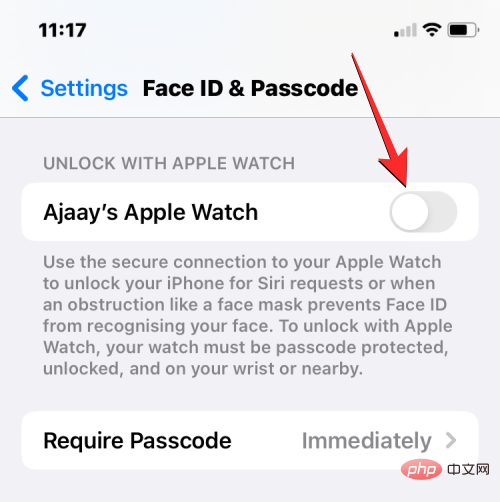
#COVID-19 大流行導致許多人帶著防護口罩走出家門。然而,這阻止了用戶通過他們的 iPhone 的鎖定螢幕,因為當你有東西擋住你的臉時,Face ID 不起作用。如果您因為戴口罩而無法使用面容 ID,有一種更簡單的方法可以解鎖您的 iPhone,這需要使用 Apple Watch。
如果您將 Apple Watch 與 iPhone 一起使用,只要您的手腕上佩戴 Apple Watch,您就可以解鎖後者。要使用 Apple Watch 設定解鎖,您需要確保您的 iPhone 和 Apple Watch 都使用同一個 Apple ID 登入。準備好後,請前往設定>面容 ID 和密碼,然後在螢幕上開啟使用 Apple Watch 解鎖切換。 您可能需要盡快在另一個提示中確認此操作,之後您就可以在戴上面具的情況下解鎖您的 iPhone,只要您的 Apple Watch 在您身邊。
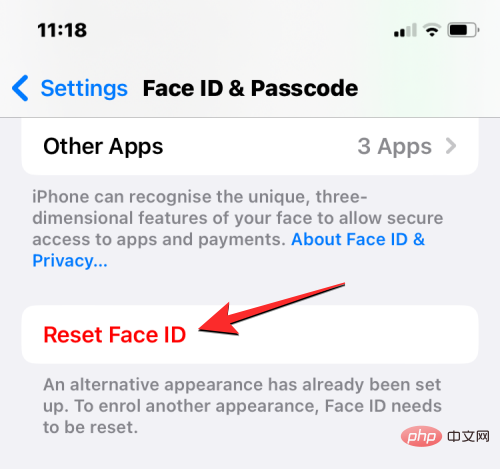
#如果上述修復都對您不利,您可以嘗試在您的裝置上重置Face ID。此操作將從您的 iPhone 中刪除所有已儲存的臉孔,以便您可以新增面孔。當軟體中存在阻止 Face ID 使用您的舊臉部掃描來偵測您的身分的錯誤時,這可能會有所幫助。
要先重設您的面容 ID,請前往設定>面容 ID 和密碼,然後點選重設面容 ID。
iPhone重新啟動後,再次前往設定>面容ID和密碼,並以與修復#1相同的方式設定面容ID。
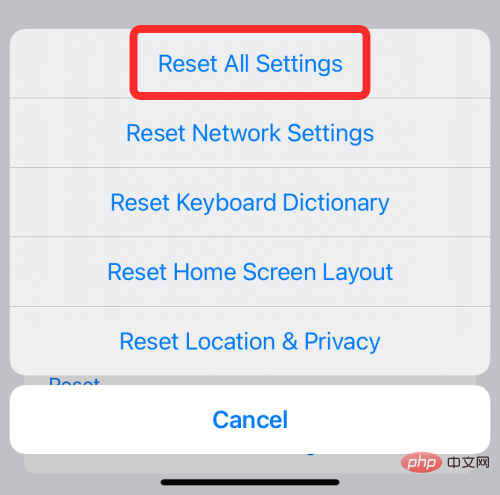
來海灘吧。留下來看看內容。風景如畫、純淨且永遠完美的雪梨海灘是 Insta 的天堂。飛往悉尼,體驗美妙
如果重置您的面容 ID 無法使面容 ID 再次工作,那麼您可以嘗試一次重置您的 iPhone 的整個設定配置作為最後的手段。我們建議您僅在嘗試了上面列出的所有修復後才執行此步驟,因為此操作最終會刪除您設備的所有設置,包括您的Wi-Fi 和藍牙連接、您的主螢幕和鎖定螢幕佈局、應用程式權限和其他首選項您可能已在iOS 上設定。
如果您希望執行設定重置,您可以透過前往設定>常規>傳輸或重設iPhone >#重置然後從選項清單中 選擇重置所有設定來執行此操作。
裝置重新啟動後,您可以按照修正 #1 中說明的步驟再次將 iPhone 上的 Face ID 設定為新的。
如果在完成上述所有修復後Face ID 無法在您的iPhone 上工作,那麼您面臨的問題很可能是由於裝置內部的硬體故障造成的。如果您最近跌落了 iPhone,原深感相機或相關感應器可能在跌落期間受到撞擊。由於這些感測器很脆弱,位置的輕微變化可能會導致連接鬆動或在此過程中損壞。
對於某些使用者(1、2、3 ),即使裝置沒有物理損壞,他們 iPhone 上的面容 ID 硬體也已損壞。在這種情況下,Apple 將提供維修或更換裝置上的 Face ID 感應器,如果這不起作用,只要您的裝置在 Apple Care 範圍內,他們就會為您提供新 iPhone。
如果上述修復都無法解決您的 Face ID 問題,您可以將 iPhone 帶到 Apple 服務部門檢查問題所在並進行修復。
以上是在 iPhone 上更新 iOS 後,面容 ID 無法正常運作?怎麼修的詳細內容。更多資訊請關注PHP中文網其他相關文章!




